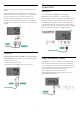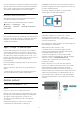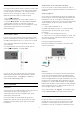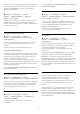User manual
Øretelefoner
Du kan tilslutte et sæt hovedtelefoner til -stikket på
siden af TV'et. Stikket er et 3,5 mm mini-jackstik. Du
kan regulere hovedtelefonernes lydstyrke separat.
5.6
Mobil enhed
Wi-Fi Direct / Miracast
Om Wi-Fi Miracast
Du kan få vist dine fotos eller afspille din musik og
dine videoer fra en mobil enhed på dit TV med Wi-Fi
Miracast™. Den mobile enhed og TV'et skal være
inden for rækkevidde, hvilket normalt betyder i det
samme lokale.
Kontroller, om din mobile enhed er klar til Miracast.
Dit TV er en Wi-Fi CERTIFIED Miracast™-enhed. Med
Miracast™ kan du trådløst få vist og dele din
smartphone-, tablet- eller computerskærm på din TV-
skærm. Du kan streame videoer (lyd og video) samt
dele fotos eller andet på enhedens skærm. Det er ikke
nødvendigt at tilslutte enheden til hjemmenetværket.
Både TV'et og enheden skal være Wi-Fi CERTIFIED
Miracast™-enheder og have Miracast aktiveret.
Miracast på dette TV er underlagt HDCP-protokollen
og kan ikke vise kopibeskyttet premium-indhold
udsendt af en enhed. Den maksimale
videoopløsning, der understøttes, er 720p ved 2,4
GHz Wi-Fi eller 1080p ved 5 GHz Wi-Fi.
Du kan få flere oplysninger om Wi-Fi CERTIFIED
Miracast™ ved at gå til www.wi-fi.org
Wi-Fi®, Wi-Fi CERTIFIED-logoet og Wi-Fi-logoet er
registrerede varemærker tilhørende Wi-Fi
Alliance. Wi-Fi CERTIFIED Miracast™, Miracast™ er
varemærker tilhørende Wi-Fi Alliance.
Brug af Miracast
Tænd Miracast
Tryk på SOURCES > Miracast
Del en skærm på TV'et
1 - Aktiver Miracast (skærmspejling) på din mobile
enhed.
2 - Vælg TV'et på din mobile enhed. (Dette TV vil
blive vist som TV-modelnavn)
3 - Vælg TV-navnet på din mobile enhed efter
tilslutning, så kan du få glæde af Miracast.
Stop deling
Du kan stoppe deling af en skærm fra TV'et eller fra
den mobile enhed.
Fra enheden
Ved hjælp af det program, du bruger til at starte
Miracast, kan du frakoble og stoppe visning af
enhedsskærmen på TV'et. TV'et skifter tilbage til de
senest valgte program.
Fra TV'et
Hvis du vil stoppe med at få vist en enheds skærm på
TV'et, kan du . . .
• trykke på EXIT for at se en TV-udsendelse
• trykke på (Hjem) for at starte en anden aktivitet
på TV'et
• trykke på SOURCES for at åbne menuen Kilder
og vælge en tilsluttet enhed.
Bloker en enhed
Første gang, du modtager en anmodning fra en
enhed om at oprette forbindelse, kan du blokere
enheden. Anmodningen og alle fremtidige
anmodninger fra denne enhed ignoreres.
Sådan blokerer du en enhed...
Vælg Bloker…, og tryk på OK.
Deaktiver blokering af alle enheder
Alle tidligere tilsluttede og samtidigt blokerede
enheder gemmes på listen med Wi-Fi Miracast-
forbindelser. Hvis du rydder denne liste, fjernes
blokeringen af alle blokerede enheder.
Sådan deaktiverer du blokering af alle blokerede
enheder...
(Hjem) > Indstillinger > Alle
indstillinger > Netværk > Nulstil Wi-Fi Miracast-
forbindelser.
Blokering af en tidligere tilsluttet enhed
12